
このチュートリアルでは、AlmaLinux 8にUVdeskヘルプデスクをインストールする方法を紹介します。知らなかった方のために、UVdeskはそのようなオープンソースのヘルプデスクチケットシステムの1つです。 UVdeskは、SaaSベースのヘルプデスクソリューションを提供し、サポートプロセス全体を容易にして、電子メールパイプ、ナレッジベース、メールボックス、Eコマース、マルチチャネル統合などの最高のカスタマーサービスを提供します。
>この記事は、少なくともLinuxの基本的な知識があり、シェルの使用方法を知っていること、そして最も重要なこととして、サイトを独自のVPSでホストしていることを前提としています。インストールは非常に簡単で、ルートアカウントで実行されていますが、そうでない場合は、' sudoを追加する必要があります。 ルート権限を取得するコマンドに‘。 AlmaLinux8へのUVdeskヘルプデスクのステップバイステップのインストールを紹介します。CentOSとRockyLinuxで同じ手順に従うことができます。
前提条件
- 次のオペレーティングシステムのいずれかを実行しているサーバー:AlmaLinux 8、CentOS、およびRockyLinux8。
- 潜在的な問題を防ぐために、OSの新規インストールを使用することをお勧めします。
- サーバーへのSSHアクセス(またはデスクトップを使用している場合はターミナルを開く)
非rootsudoユーザーまたはrootユーザーへのアクセス 。非rootsudoユーザーとして行動することをお勧めします ただし、ルートとして機能するときに注意しないと、システムに害を及ぼす可能性があるためです。
AlmaLinux8にUVdeskヘルプデスクをインストールする
ステップ1.まず、システムが最新であることを確認することから始めましょう。
sudo dnf clean all sudo dnf update
ステップ2.LAMPサーバーをインストールします。
AlmaLinux LAMPサーバーが必要です。LAMPがインストールされていない場合は、こちらのガイドに従ってください。
ステップ3.AlmaLinux8にUVdeskヘルプデスクをインストールします。
デフォルトでは、UVdeskはAlmaLinux 8ベースリポジトリでは利用できません。現在、公式ページから最新の安定バージョンのUVdeskをダウンロードしています:
wget https://cdn.uvdesk.com/uvdesk/downloads/opensource/uvdesk-community-current-stable.zip
次に、ダウンロードしたファイルを解凍します:
unzip uvdesk-community-current-stable.zip sudo mv uvdesk-community-v1.0.18 /var/www/uvdesk cd /var/www/uvdesk
その後、環境ファイル( .env )を開きます。 )編集用:
sudo nano .env
行 APP_ENV =devを見つけます 次の構成に変更します:
APP_ENV=prod
いくつかのフォルダの権限を変更する必要があります:
sudo chown -R www-data:www-data /var/www/uvdesk
ステップ5.UVdeskヘルプデスク用にMariaDBを構成します。
デフォルトでは、MariaDBは強化されていません。 mysql_secure_installationを使用してMariaDBを保護できます。 脚本。ルートパスワードを設定し、匿名ユーザーを削除し、リモートルートログインを禁止し、テストデータベースと安全なMariaDBへのアクセスを削除する各手順を注意深く読んでください。
mysql_secure_installation
次のように構成します:
- Set root password? [Y/n] y - Remove anonymous users? [Y/n] y - Disallow root login remotely? [Y/n] y - Remove test database and access to it? [Y/n] y - Reload privilege tables now? [Y/n] y
次に、MariaDBコンソールにログインして、UVdesk用のデータベースを作成する必要があります。次のコマンドを実行します。
mysql -u root -p
これによりパスワードの入力を求められるので、MariaDBルートパスワードを入力してEnterキーを押します。データベースサーバーにログインしたら、次のデータベースを作成する必要があります。 UVdeskのインストール:
MariaDB [(none)]> CREATE DATABASE uvdesk_db; MariaDB [(none)]> CREATE USER 'uvdesk'@'localhost' IDENTIFIED BY 'your-strong-password'; MariaDB [(none)]> GRANT ALL PRIVILEGES ON uvdesk_db.* TO 'uvdesk'@'localhost' IDENTIFIED BY 'your-strong-password' WITH GRANT OPTION; MariaDB [(none)]> ALTER DATABASE uvdesk_db charset=utf8; MariaDB [(none)]> FLUSH PRIVILEGES; MariaDB [(none)]> EXIT;
ステップ6.Apacheを構成します。
Drupal Webサイト用のApache仮想ホストを作成します。まず、' /etc/httpd/conf.d/uvdesk.conf> お気に入りのテキストエディタを使用した’ファイル:
nano /etc/httpd/conf.d/uvdesk.conf
次の行を追加します:
<VirtualHost *:80>
ServerName your-domain.com
ServerAlias www.your-domain.com
ServerAdmin [email protected]
DocumentRoot /var/www/uvdesk/public/
<Directory /var/www/uvdesk/public>
Options Indexes FollowSymLinks
AllowOverride All
Require all granted
RewriteEngine on
RewriteBase /
RewriteCond %{REQUEST_FILENAME} !-f
RewriteCond %{REQUEST_FILENAME} !-d
RewriteRule ^(.*)$ index.php?q=$1 [L,QSA]
</Directory>
</VirtualHost> ファイルを保存して閉じ、Apacheサービスを再起動して変更を有効にします:
sudo systemctl restart httpd sudo systemctl enable httpd
ステップ7.Let'sEncrypt SSLFreeCertificateでApacheを保護する
まず、以下のコマンドを使用してCertbotをインストールします。
sudo dnf install certbot python3-certbot-apache
次に、以下のようにApacheのSSL証明書をインストールします。
sudo certbot --apache
対話型プロンプトに進み、証明書をインストールします。証明書がインストールされている場合は、以下のお祝いメッセージが表示されます。
Congratulations! You have successfully enabled HTTPS on https://your-domain.com NEXT STEPS: - The certificate will need to be renewed before it expires. Certbot can automatically renew the certificate in the background, but you may need to take steps to enable that functionality. See https://certbot.org/renewal-setup for instructions. - - - - - - - - - - - - - - - - - - - - - - - - - - - - - - - - - - - - - - - - If you like Certbot, please consider supporting our work by: * Donating to ISRG / Let's Encrypt: https://letsencrypt.org/donate * Donating to EFF: https://eff.org/donate-le - - - - - - - - - - - - - - - - - - - - - - - - - - - - - - - - - - - - - - - -
手順8.ファイアウォールを構成します。
サーバーでOSファイアウォールが有効になっている場合は、ネットワークの外部からアクセスできるようにポート80と443へのアクセスを提供します。
sudo firewall-cmd --permanent --zone=public --add-service=http sudo firewall-cmd --permanent --zone=public --add-service=https sudo firewall-cmd --reload
ステップ9.UVdeskヘルプデスクWebインターフェイスへのアクセス。
正常にインストールされたら、Webブラウザーを開き、URL https://your-domain.comを使用してUVdeskヘルプデスクにアクセスします。 。次のページにリダイレクトされます:
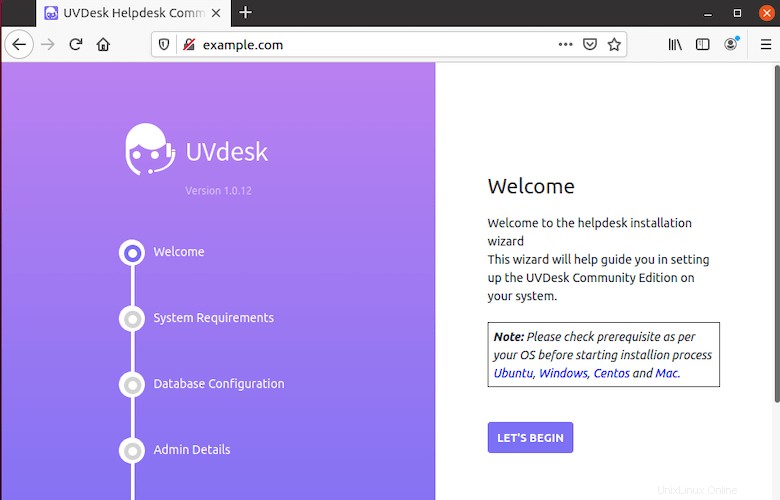
おめでとうございます!UVdeskが正常にインストールされました。このチュートリアルを使用してAlmaLinux 8システムにUVdeskヘルプデスクをインストールしていただきありがとうございます。追加のヘルプや役立つ情報については、UVdeskの公式Webサイトを確認することをお勧めします。